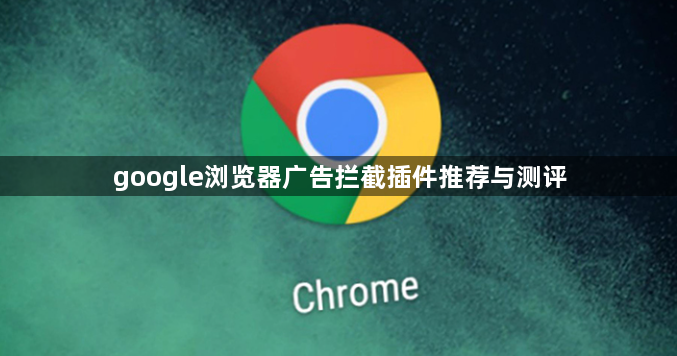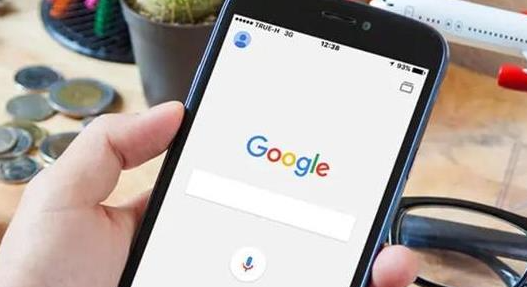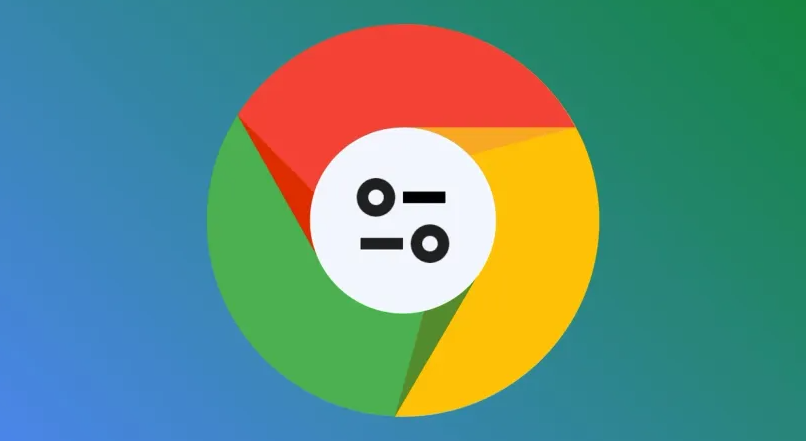内容介绍
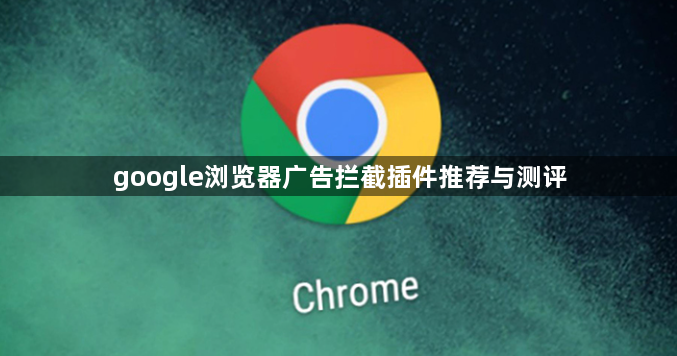
Google浏览器广告拦截插件推荐与测评
一、主流插件功能对比
1. Adblock Plus:老牌插件,支持屏蔽横幅广告、弹窗广告、视频贴片广告等常见类型。采用社区更新的过滤规则,可应对跟踪脚本和恶意软件。允许非侵入式广告展示,支持内容创作者。部分网站会检测插件并限制访问,需手动添加白名单。
2. uBlock Origin:轻量级插件,内存占用率低,对浏览器性能影响小。基于开源过滤器列表,支持自定义规则调整。新手需学习成本,可能误屏蔽非广告内容。
3. AdGuard:除了基本的广告屏蔽功能外,还提供了隐私保护功能,可以阻止跟踪器和恶意软件,保护用户的在线隐私安全。能够跨平台使用,不仅支持Chrome浏览器,还可在其他主流浏览器和操作系统上使用,方便用户在不同设备上统一管理广告屏蔽设置。相比其他一些插件,AdGuard的资源占用相对较大,可能会对浏览器的启动速度和运行效率产生一定影响。在处理某些特殊网站的广告时,可能需要手动调整设置才能达到最佳效果。
4. Simple Ad Blocker:安装后自动屏蔽常见广告类型,无需复杂配置。对浏览器性能影响小,适合追求简洁的用户。无法深度自定义设置,可能无法屏蔽新型广告。
二、安装与基础设置
1. 通过应用商店安装:进入`chrome://extensions/`页面→点击“打开Chrome应用商店”→搜索插件名称(如Adblock Plus)→点击“添加至Chrome”→确认权限请求。
2. 导入过滤规则:安装uBlock Origin后→点击插件图标→选择“设置”→在“我的过滤器”中添加自定义规则(如屏蔽特定网站广告)。
3. 调整保护模式:AdGuard安装后→右键点击插件图标→选择“选项”→在“安全”板块启用“阻止恶意软件”和“隐私保护”。
三、高级使用技巧
1. 临时禁用插件:在插件图标上点击右键→选择“暂停”或“关闭”→适用于需要访问依赖广告的网站(如部分免费资源站)。
2. 排除特定网站:点击插件图标→进入设置→找到“例外”或“白名单”选项→添加网站域名(如`*.example.com`)→保存后刷新页面。
3. 同步配置到其他设备:登录Google账号→进入`chrome://settings/syncSetup`→勾选“扩展程序”→确保目标设备已登录同一账号。
四、性能优化与问题解决
1. 减少内存占用:在uBlock Origin设置中→禁用“日志记录”和“自动更新”→勾选“预编译过滤器”提升效率。
2. 修复网页显示异常:若页面布局错乱→点击插件图标→选择“停止在此网站运行”→刷新页面测试。
3. 更新过滤器列表:定期检查插件更新提示→手动刷新过滤规则(如uBlock Origin可点击“立即更新”)→解决新型广告无法屏蔽的问题。
五、适用场景建议
1. 普通用户:优先选择Adblock Plus或Simple Ad Blocker→安装后无需调整即可屏蔽大部分广告。
2. 技术爱好者:尝试uBlock Origin→自定义过滤规则实现精准控制。
3. 多设备用户:使用AdGuard→跨平台同步设置,保护隐私安全。